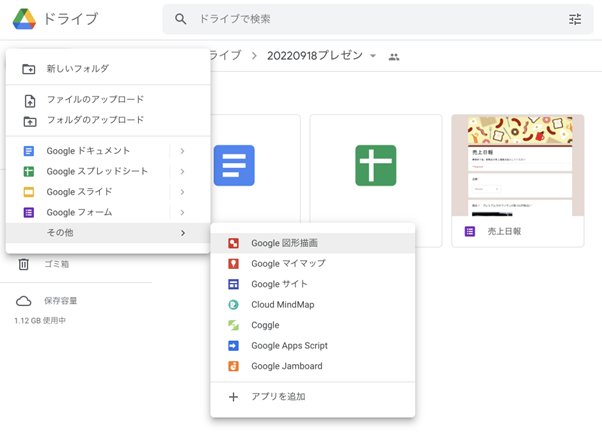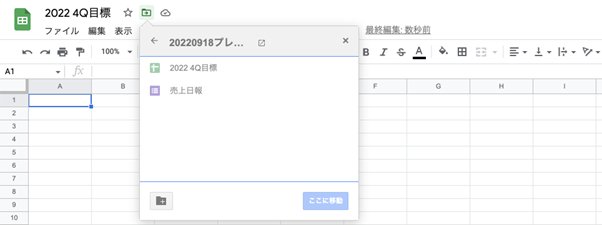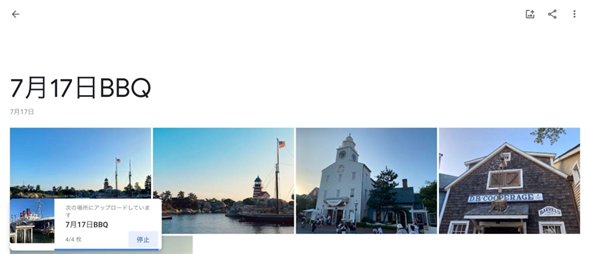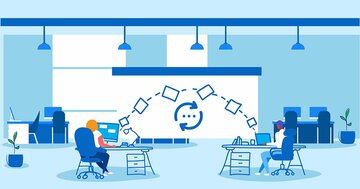2)色々なアプリの行ったり来たりは Google ドライブ のほうがラク!
みなさんがデスクワークをするときに、1つのアプリだけ使って作業することはあまりないのではないでしょうか。
文章・表・プレゼンテーションなど、さまざまなアプリを組み合わせて作業することのほうが多いはずです。
こういった場合に、従来のパソコンではその都度別なアプリを立ち上げていましたが、Google ならそんな面倒な使い分けは不要です。
ドライブの[新規]ボタンからは、ドキュメントやスプレッドシートだけでなく、フォームや Jamboard などあらゆるアプリで、ファイルの新規作成が可能です。
3)ファイルの場所を整理するひと手間が不要!
これが一番、ファイルの整理に役立つ便利な機能です。
ではここで、ちょっとあなたに質問してみたいと思います。
Q. Google ドライブ の「新規ボタン」からファイルを新規作成すると、ファイルはどこに保存されるでしょうか?
1.マイドライブ
2.デスクトップ
3.さっき使用した「保存先」
4.ドライブでいま開いているフォルダの中
正解は、4.の「ドライブでいま開いているフォルダの中」です!
仮に、あなたが今プレゼンの準備に追われているとします。
Google ドライブ にあらかじめ「プレゼン資料」というフォルダを作成し、そのフォルダを開いておけば、ドライブの[新規]からスプレッドシートを選び、ファイルを新規作成した瞬間に、自動的に「プレゼン資料」の中に保存されるのです。
通常のパソコンでは、ファイルを「名前を付けて新規保存」するたびに保存先を考えて選ばなければなりません。
「とりあえずデスクトップに保存しておいて、あとで整理しよう」などと考えているうちに、デスクトップがアイコンだらけになってしまうというのは誰しもが経験した「あるある」だと思います。
これは、あなたが悪いのではなく、毎回ファイルの保存場所をユーザーに考えさせて、作業への集中を妨げるパソコンのUXに問題があるのです。
この問題を解決した Google ドライブ の「今あなたが作業をしている場所にファイルを保存する」という仕組みは、本当にすばらしい機能です。
慣れると今までのオフィスソフトでの作業が憂うつになるくらいです。
Google では、アドレスバーに「doc.new」とコマンドを打ち込んでドキュメントを新規作成する裏技もありますが、この方法で作成したドキュメントはドライブのいちばん上の階層に保存されます。
多用するとドライブにどんどんファイルが増えていき散らかるので、よほど急いでいるとき以外はおすすめしません。
ちなみに、「いま作業している場所にファイルを作成(保存)する」という思想は Google の他のアプリでも同様です。
たとえば Google フォト では、アルバムを開いた状態で写真をアップロードすれば、そのアルバム内に写真が保存されるようになっています。
これがもし、数百枚の写真をいちいち選択して移動しなければならないとしたら、ゾッとしませんか?